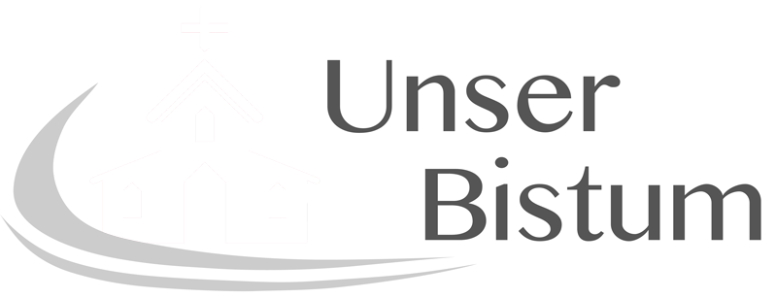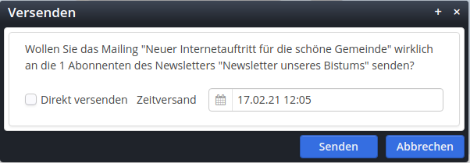Newsletter
Das Apollo Template bietet einen Newsletter. Dieser verfügt über eine App zur Verwaltung der Abonnenten. Mit M14-9 wurde die App um die Konfiguration von Newslettern und die Verwaltung von Mailings erweitert.
Sie finden auf dieser Seite eine Kurzanleitung zum Newsletter. Diese nimmt Bezug auf die vorhandene Demo und geht teilweise auf die Optionen der Newsletter-App ein.
Eine ausführliche Anleitung ist als PDF hinterlegt.
Zur Demonstration der Newsletter-Funktionen wurde ein beispielhafter Newsletter für diese Site eingerichtet:
Kurzanleitung für den Newsletter
Folgende Begriffe werden im Zusammenhang mit dem Newsletter verwendet:
- Newsletter
Mit dem Begriff Newsletter beschreiben wir in der Regel "das große Ganze", also die Kombination aus einer individuellen Konfiguration sowie den E-Mails und den Abonnenten. - Newsletter-Konfiguration
Grundkonfiguration für einen Newsletter, welche u.a. das Vorgabe-Layout sowie die Daten der Versandadresse und Abonnenten enthält. - Newsletter-Mailing
Eine einzelne E-Mail, welche an die Abonnenten eines Newsletters versendet wird. - Newsletter-OU
Eine Organisationseinheit (OU) im OpenCms, in der die Abonnenten eines Newsletters als Webuser gespeichert werden.
Anlegen und Versenden von Newsletter-Mailings
Redakteure können über das "Newsletter Archiv" (Liste der aktuellen Newsletter-Mailings) neue Newsletter-Mailings erstellen, indem Sie ein neues Mailing anlegen oder ein bestehenden kopieren. Verwenden Sie hierfür die Standard-Funktionen, also den "Zielscheiben-Punkt" an den Elementen der Liste.
Über die Liste gelangen Sie auch zur Bearbeitungs-Vorschau des Newsletter-Mailings. Hier können Inhalte per Drag&Drop auf die Seite eigenfügt werden.
Über die Bearbeitungs-Vorschau können Redakteure das fertige Newsletter-Mailing abschießend auch versenden.
Seit M14-9 stehen diese Funktionen auch in der Newsletter-App zur Verfügung. Klicken Sie nach dem Öffnen der Newsletter-App auf eine Newsletter-Konfiguration, erscheint die Liste der Mailings, die an diese Konfiguration gesendet werden sollen bzw. gesendet wurden. Über das Kontext-Menü am Mailing können Sie zur Bearbeitungs-Vorschau wechseln, den Mailing-Inhalt selbst (Metadaten) bearbeiten, das Mailing (auch testweise) versenden. Zusätzlich stehen Ihnen die anderen, aus dem Explorer gewohnten Menü-Einträge zur Verfügung. Über die Toolbar-Option "Mailing anlegen" (Zauberstab) können Sie neue Mailings erstellen.
Wie konfiguriere ich den Newsletter für meine Site?
Die Konfiguration des Newsletters für Ihre Site besteht aus mehreren Schritten. Seit M9 nimmt Ihnen die Newsletter-App die meisten dieser Schritte ab. Nutzen Sie daher die "Newsletter-Konfiguration per App".
Alternativ können Sie weiterhin alle Schritte, wie in "Manuelle Konfiguration Schritt für Schritt" beschrieben, manuell durchführen.
Newsletter-Konfiguration per App
Um den Newsletter per App zu konfigurieren, öffnen Sie die Newsletter-App in der Site, wo der Newsletter konfiguriert werden soll:
- Wählen Sie die Toolbar-Option "Newsletter-Konfiguration anlegen" (Zauberstab)
- Es öffnet sich ein Dialog, wo Sie den "Pfad" (Verzeichnis) auswählen, unter dem Ihr Newsletter in die Site eingebunden werden soll. Passen Sie ggf. weitere Optionen an, bestätigen Sie mit "OK", lesen den nun angezeigten Report und klicken "Weiter".
- Bearbeiten und speichern Sie die Newsletter-Konfiguration: Tragen Sie speziell Titel und Beschreibung ein und füllen Sie die Felder im Tab "Email-Einstellungen" aus.
Es sind nun ggf. noch Nachbearbeitungen und Tests notwendig:
- Haben Sie Seiten anlegen lassen, öffnen Sie die Seite "Newsletter" (unterhalb des von Ihnen gewählten Pfades für das Anlegen der Newsletter-Konfiguration), testen Sie die Links auf der Seite und passen Sie die Seite nach Ihren Wünschen an. Die Seite sollte enthalten:
- Eine Liste "Newsletter-Archiv", die alle Mailings für den Newsletter auflistet (und seitlich Filter-Optionen bietet).
- Die angelegte Newsletter-Konfiguration (einmal zur Darstellung von Überschrift und Beschreibung, einmal um zur Abonnenten-Verwaltung zu gelangen).
- Einen Inhalts-Abschnitt mit einem Link zur Anmeldung.
- Ggf. einen überflüssigen leeren Container, der entfernt werden sollte.
- Testen Sie die Detail-Seite für die Newsletter-Konfiguration, indem Sie die Newsletter-Konfiguration anzeigen. Bekommen Sie eine Fehlermeldung, ist die Detail-Seite nicht konfiguriert. Sehen Sie auf der Seite kein Anmelde-Formular für den Newsletter, bearbeiten Sie die Seite so, dass ein Container als "Detail-Container" ausgezeichnet ist.
- Legen Sie ein Mailing für den Newsletter an (am Besten über die App) und testen Sie ob die Bearbeitungs-Vorschau funktioniert (Sie gelangen durch Klick auf das Mailing in der Newsletter-App zur dieser Ansicht). Falls nicht, ist entweder keine Detail-Seite für Newsletter-Mailings konfiguriert oder die Template-Eigenschaft an dieser Seite ist falsch gesetzt (siehe "Manuelle Konfiguration Schritt für Schritt").
- Bevor Sie Newsletter versenden können müssen Sie die neu angelegten Ressource veröffentlichen und die Seiten müssen uneingeschränkt in der veröffentlichten Version aufgerufen werden können.
Hinweis: Um einen Newsletter für Ihre Site zur konfigurieren müssen Sie Administrator einer Organisationseinheit sein, da die Konfiguration das erstellen einer Unter-Organisationseinheit für die Abonnenten umfasst.
Manuelle Konfiguration Schritt für Schritt
Um einen Newsletter zu erstellen, müssen Sie zunächst eine Newsletter-OU für Ihrer Site anlegen. Erstellen Sie hierfür in der OpenCms Benutzerverwaltung eine Webbenutzer-OU mit dem Präfix "nl_", z.B. "nl_newsletter". Jeder Newsletter in Ihrer Site speichert seine Abonnenten später als Webbenutzer in einer automatisch angelegten Gruppe der Newsletter-OU.
Haben Sie die Newsletter-OU angelegt, können Sie eine neue Newsletter-Konfiguration im Explorer in Ihrer Site anlegen und über diese Ihre Newslettern konfigurieren. In dieser Newsletter-Konfiguration müssen Sie die vorher angelegte OU dann eintragen.
Legen Sie zusätzlich eine Detail-Seite für Newsletter-Konfigurationen an. Auf dieser kann man sich zu Newslettern an- und abmelden.
Für den Typ Newsletter-Mailing benötigen Sie ebenfalls eine Detailseite. Diese muss das Template "Apollo Newsletter" (/system/modules/org.opencms.apollo.template.newsletter/templates/apollo-newsletter.jsp) verwenden. Tragen Sie es im Explorer an der index.html der Detail-Seite ein. Ist die Detail-Seite erstellt, können Sie das "Archiv" anlegen - eine Liste, welche Newsletter aufsammelt.
Ist diese Anleitung zu kurz? Lesen Sie die ausführliche PDF-Anleitung.
Hinweis: Das manuelle Anlegen der durch die App automatisch angelegten Seite mit dem Newsletter-Archiv ist nur in der ausführlichen PDF-Anleitung beschrieben.
Abonnenten-Verwaltung
Seit M13-6 bietet der Newsletter Verwaltungsmöglichkeiten in einer App. Speziell können:
- Abonnenten entfernt werden
- Einzelne Abonnenten hinzugefügt werden
- Listen von Abonnenten importiert werden
- aus einer ".txt"- oder ".csv"-Datei die exakt eine E-Mail-Adresse pro Zeile enthält
- aus einer von Westernacher/IsiWeb exportierten ".xlsx"-Datei mit Newsletter-Abonnenten
Alle hinzugefügten Abonnenten sind DIREKT aktiviert. Es werden immer nur E-Mail-Adressen gespeichert. Auch beim Import von Westernacher-Exporten werden keinen weiteren Daten übernommen.
Öffnen der Newsletter-App
Die Newsletter-App erscheint im Launchpad. Sie können Sie von hier aus öffnen. Öffnen Sie dann das Kontext-Menü Ihrer Newsletter-Konfiguration und wählen Sie "Abonnenten verwalten".
Alternativ, können Sie die App ausgehend von einer Newsletter-Konfiguration öffnen:
- Gehen Sie in den Explorer, navigieren Sie zur Newsletter-Konfiguration und klicken Sie im Kontext-Menü "Abonnenten verwalten" oder
- Navigieren Sie im Seiten-Editor zur Anmelde-Seite des Newsletters. Dies sollte im Normalfall die Detail-Ansicht der Konfiguration sein.
Sie sollten nun die Anmelde-Maske für den Newsletter sehen. Darüber erscheint der Button "Abonnenten verwalten". Klicken Sie diesen um die Newsletter-App zu öffnen.
Hinweis: Sollte der Button nicht erscheinen, haben Sie nicht die notwendigen Berechtigungen.
Berechtigungen
Die Berechtigungen zum Verwalten der Abonnenten sind standardmäßig wiefolgt konfiguriert:
Zeitversand
Mit M11 wurde der Zeitversand für den Newsletter eingeführt. Im "Versenden"-Dialog können Sie, alternativ zum Direkt-Versand, wählen wann ein Mailing versendet werden soll.
In der Newsletter-App werden Mailings, die für den Zeitversand vorgemerkt sind, mit dem Label "Zeitversand" gekennzeichnet. Über den Kontext-Menü-Eintrag "Versand-Information" wird angezeigt zu welcher Zeit das Mailing versendet werden soll.
Ist ein Mailing für den Zeitversand vorgemerkt, so kann dies über den Kontext-Menü-Eintrag "Zeitversand widerrufen" rückgängig gemacht werden.
Hinweis: Ein Mailing kann nicht mehr direkt versendet werden, wenn es für den Zeitversand vorgemerkt ist.
Hinweis: Weitere Informationen finden sich in der ausführlichen Anleitung.
Verhalten beim Neustart des Servers
Es kann sein, dass OpenCms neu gestartet werden muss - z.B. für ein Update. Zu diesem Zeitpunkt sich ein Mailing gerade im Versand befinden, es können weitere Mailings auf den Versand warten und es kann der Zeitversand für weitere Mailings aktiviert sein.
OpenCms wird, falls normal heruntergefahren, den aktuell laufenden Versandvorgang noch abschließen. Weitere, wartende, Versandaktionen werden vor dem Herunterfahren nicht mehr ausgeführt.
Wird OpenCms wieder hochgefahren, werden die nicht ausgeführten Versandaktionen nachgeholt. Vormerkungen für den Zeitversand werden wieder hergestellt und jeder Zeitversand, der während der Down-Time angedacht war, wird direkt nachgeholt.
Für den sehr seltenen Fall, dass OpenCms nicht normal beendet werden kann, ist es möglich, dass ein Mailing nur an einen Teil der Abonennten verschickt wird. Diese Möglichkeit wird beim erneuten starten von OpenCms im Log ausgegeben. Je nach Situation wird der Versand erneut angestoßen oder verworfen.
Hinweis: Weitere Informationen finden sich in der ausführlichen Anleitung.